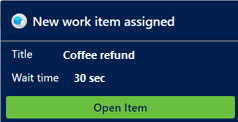Vis meddelelser
Omnikanal til Customer Service tilbyder en række funktioner, der kan udvide styrken i Dynamics 365 Customer Service Enterprise til at gøre det muligt for organisationer at oprette umiddelbar forbindelse og kommunikere med deres kunder på tværs af digitale meddelelseskanaler. Der skal bruges en ekstra licens for at få adgang til Omnikanal til Customer Service. Du kan finde flere oplysninger på siderne Dynamics 365 Customer Service-prisoversigt og Dynamics 365 Customer Service-prissætningsplan.
Vigtigt
Denne funktion er beregnet til at hjælpe kundeservicechefer eller tilsynsførende med at forbedre teamets effektivitet og forbedre kundetilfredshed. Denne funktion er ikke beregnet til brug til at træffe beslutninger og bør ikke bruges til at træffe beslutninger, der påvirker ansættelsen af en medarbejder eller en gruppe medarbejdere, herunder løn, frynsegoder, anciennitet eller andre rettigheder eller berettigelser. Kunderne er eneansvarlige for at bruge Dynamics 365 Customer Service, denne funktion og alle tilknyttede funktioner eller services i overensstemmelse med alle gældende love, herunder lovgivning vedrørende adgang til individuelle medarbejderanalyser og -overvågning, indspilning og lagring af kommunikation med slutbrugere. Dette indebærer også, at slutbrugerne får meddelelse om, at deres kommunikation med helpdesk-medarbejdere kan blive overvåget, indspillet eller lagret i henhold til gældende love og at få samtykke fra slutbrugerne, før de anvender funktionen med dem. Kunderne opfordres også til at have en mekanisme implementeret til at informere deres helpdesk-medarbejdere om, at deres kommunikation med slutbrugere kan blive overvåget, indspillet eller lagret.
En meddelelse er en visuel advarsel, der vises, hver gang du modtager en chat- eller en SMS-samtaleanmodning fra en kunde. Når du modtager en meddelelse, kan du se detaljerne for den kunde, som du skal til at kommunikere med. Når du accepterer anmodningen, startes en session, og du kan få vist de kontekstafhængige oplysninger om kunden og sagen på siden Aktiv samtale.
Her er nogle scenarier, hvor du kan modtage beskeder:
- Sagstildeling, hvis postrouting er konfigureret ved hjælp af workstreams for unified routing
- Indgående chatsamtale
- Indgående SMS-samtale
- Tildeling af samtale (arbejdselement)
- Samtaleoverførsel
- Samtaleeskalering
- Samtaleeskalering fra en robot
Modtag meddelelser, når appen er i baggrunden
Helpdesk-medarbejdere kan modtage beskeder på skrivebordet altid, eller kun når Customer Service workspace eller appen Omnikanal til Customer Service ikke er i fokus. Disse meddelelser hjælper med at sikre, at Helpdesk-medarbejderne ikke overser nogen samtaleanmodninger. Nogle scenarier, hvor appen ikke er i fokus, kan f.eks. omfatte:
- Helpdesk-medarbejderen har minimeret appen.
- Helpdesk-medarbejderen arbejder i et andet browservindue.
- Helpdesk-medarbejderen arbejder i en anden browserfane.
- Helpdesk-medarbejderen bruger to skærme og er på den skærm, der hverken har Customer Service workspace eller Omnikanal til Customer Service-appen.
Bemærk
Indstillingen Altid (forhåndsversion) for Vis meddelelser på skrivebordet er en forhåndsversion. Du skal acceptere licensvilkårene og aktivere funktionen, før du kan bruge den. Hvad er prøveversionsfunktioner, og hvordan aktiverer jeg dem?.
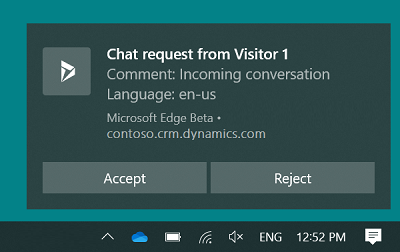
Du kan acceptere eller afvise samtaleanmodningen ved at vælge en knap i skrivebordsmeddelelsen. Når du accepterer anmodningen om samtale, bliver appen aktiv og vises for dig, og en session startes.
Hvis du vælger meddelelsesteksten og ikke en knap, bliver appen aktiv, og du får vist meddelelsen i appen. Derefter kan du vælge at acceptere eller afvise samtalen ved at vælge den relevante knap.
Den ventetid, der konfigureres af administratoren, gælder for skrivebordsmeddelelsen, men den vises ikke i den.
Det vil sige, at administratoren har konfigureret ventetiden til 90 sekunder og indstillet feltet Vis timeout til Nej. Når du modtager en meddelelse, vises ventetiden ikke i meddelelsen. Men du har 90 sekunder til at udføre en handling. Flere oplysninger: Administrere meddelelsesskabeloner og indstillinger
Bemærk
Temaet for skrivebordsmeddelelser er baseret på Windows-operativsystemets tema og indstillinger.
Tillade, at din browser viser meddelelser
Hvis du vil modtage beskeder om skrivebordet, skal du give browseren tilladelse til at få vist meddelelser. Når du får en browsermeddelelse, skal du vælge Tillad.
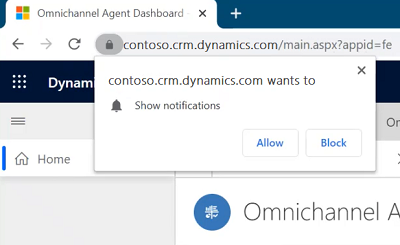
Meddelelsestyper
Der findes to typer meddelelser:
Toastmeddelelser: Også kendt som en flydende meddelelse er en meddelelsestype, hvor du modtager oplysninger i en dialogboks, som forsvinder efter et fastsat tidspunkt. Denne type meddelelser vises for samtaletildelinger (arbejdselement), samtaleeskaleringer og scenarier for samtaleoverførsel.
Påmindelsesmeddelelser: En type meddelelse, hvor der vises en dialogboks med handlingsknapper. Når du vælger knappen Acceptér, vises der en skærm med oplysninger om den aktive samtale. Du skal udføre en handling inden for det fastsatte tidspunkt, og meddelelsen forsvinder, når tidspunktet indtræffer.
Du kan ikke afvise samtaler på basis af organisationens konfigurationer. Programmet udfører en af følgende handlinger, når der vises en indgående meddelelse:
- Opretter et arbejdselement og tildeler det til dig automatisk.
- Accepterer samtalen automatisk og åbner en ny session.
Meddelelser om indgående stemmeopkald
Du modtager en meddelelse om stemmeopkald for en anmodning om et indgående opkald, når en intelligent robot har behandlet opkaldet. Du kan finde oplysninger om, hvordan opkaldet behandles, og de opkaldskontrolelementer, der er tilgængelige for dig, under Brug af helpdesk-medarbejderens dashboard og opkaldskontrolelementer i stemmekanalen.
Meddelelser om indgående chat
Du modtager en meddelelse om en indgående chatanmodning. Når du accepterer chatanmodningen, vises der detaljer om kunden på siden Aktiv samtale. En samtidig session starter, og et chatvindue udvides, så du kan udveksle mails med kunden.
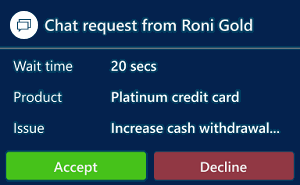
De oplysninger, du kan se i forbindelse med en chatkanal, er konfigureret af din administrator.
Meddelelse om sagstildeling
Hvis postrute er konfigureret ved hjælp af samlet routing, og meddelelser er aktiveret, modtager du en meddelelse med indstillingen Åbn element, når du er tildelt en sag. Du kan ikke afvise tildelingen, og uanset timeout i forbindelse med meddelelsen tildeles du sagen.
Meddelelse om indgående SMS
Når du modtager en meddelelse om en SMS-samtaleanmodning, og du accepterer SMS-anmodningen, starter en session, og der vises et kommunikationspanel, hvor du kan udveksle meddelelser med kunden.
Identifikation af en kunde sker på basis af oplysninger i feltet Mobiltelefon i kontaktpersonposten i Dynamics 365 Customer Service. Dvs. at hvis den indgående SMS-samtale er fra en telefon, hvor der findes et nummer i feltet Mobiltelefon i en kontaktpersonpost, så linkes samtalen automatisk til kontaktposten.
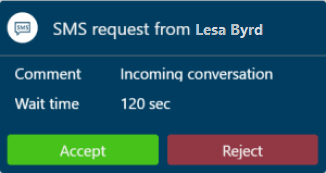
De oplysninger, du kan se om en SMS-kanal, er konfigureret af din administrator.
Mistede meddelelser
Vigtigt
- Den vigtige besked vises kun, når funktionen for mistede meddelelser er aktiveret af administratoren.
- Beskeder om missede meddelelser understøttes ikke i Omnikanal til Customer Service på Unified Service Desk.
Når du ikke reagerer på en meddelelse om indgående samtaler, får du vist en vigtig besked øverst i dit dashboard, og din tilstedeværelsesstatus angives til inaktiv. Du kan reagere på den vigtige besked eller ændre din status. Din tilstedeværelse vil blive nulstillet til den status, som seneste blev defineret af systemet. Du vil ikke blive tildelt nye opgaver, før din tilstedeværelse er nulstillet til en tilstand, hvor du kan tildeles opgaver, som er baseret på den tilladte status, der er angivet i arbejdsstrømmen. Din tilsynsførende kan også nulstille din tilstedeværelse.

Timeout for meddelelser og videredistribution af samtaler
Når du ikke svarer på en meddelelse om indgående samtaler, opstår timeout for samtalen på basis af de indstillinger for timeout, der er konfigureret af din administrator, i meddelelsesskabelon og omdirigeres.
Nogle gange kan du måske se, at du er tildelt samtaler, uden at der vises meddelelser. Dette kan ske, når meddelelserne sendes af systemet, men de ses ikke, fordi du enten har lukket browseren, navigeret væk fra appsiden eller har mistet netværksforbindelsen, før meddelelserne kunne vises. I sådanne tilfælde kan det tage et par sekunder for systemet at angive, at du ikke er ledig, men du får tildelt samtaler. Samtalen omdirigeres otte minutter efter timeout er udløbet.
Meddelelser om maksimumsessionsbegrænsning
Når du allerede har 10 åbne sessioner, som er maksimumgrænsen for flere sessioner, og der kommer et nyt arbejdselement ind, kan du se en advarsel øverst på dashboardet, og status for din status for tilstedeværelse angives automatisk til Må ikke forstyrres. Du vil ikke blive tildelt nye opgaver, før din tilstedeværelse er nulstillet til en tilstand, hvor du kan tildeles opgaver, som er baseret på den tilladte status, der er angivet i arbejdsstrømmen. Din tilsynsførende kan også nulstille din tilstedeværelse.

Meddelelser om afvisning fra helpdesk-medarbejder
Vigtigt
- Denne advarsel vises kun, når funktionen til afvisning af helpdesk-medarbejderen er aktiveret af administrator.
- Advarselsmeddelelse om afvisning fra helpdesk-medarbejder understøttes ikke i Omnikanal til Customer Service i Unified Service Desk.
Når du afviser en meddelelse om arbejdselementet, får du vist en advarsel øverst på dashboardet, og status for din tilstedeværelse angives til Vil ikke forstyrres. Du kan reagere på den vigtige besked eller ændre din status. Din tilstedeværelse vil blive nulstillet til den status, som seneste blev defineret af systemet. Du vil ikke blive tildelt nye opgaver, før din tilstedeværelse er nulstillet til en tilstand, hvor du kan tildeles opgaver, som er baseret på den tilladte status, der er angivet i arbejdsstrømmen. Din tilsynsførende kan også nulstille din tilstedeværelse.

Se også
Vise kundeoplysninger i formularen Aktiv samtale
Vis kommunikationspanel
Overvåg kundesynspunkt i realtid
Administrer tilstedeværelsesstatus
Søg efter og del videnartikler
Tag noter specifikt til samtale
Vise aktive samtaler for en indgående samtaleanmodning
Administrere skabeloner og indstillinger for meddelelser